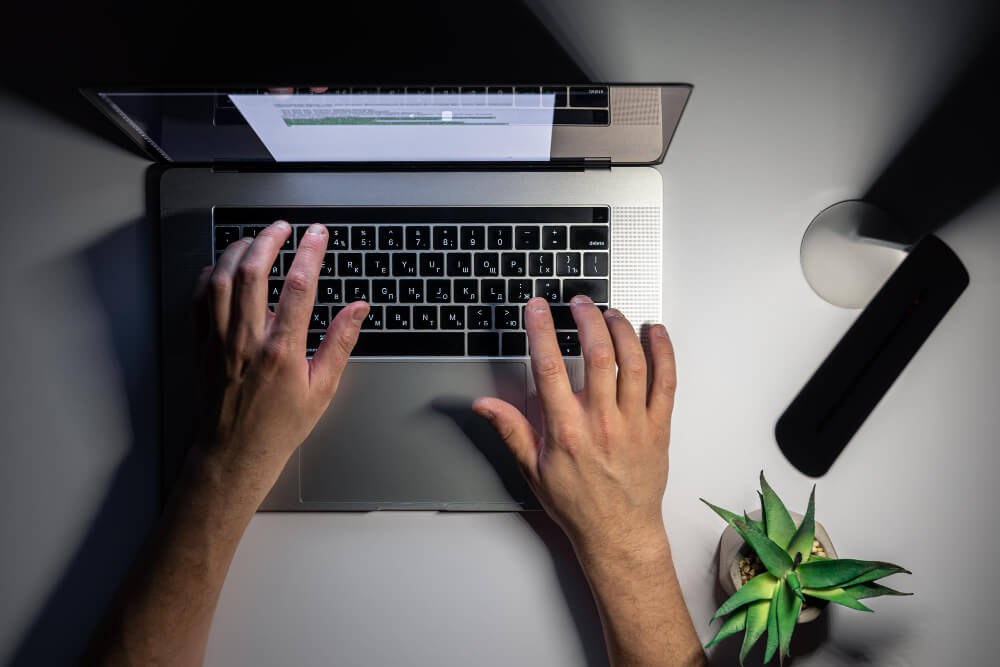如何從iPhone修復模式中恢復
當您的iPhone意外進入修復模式時,這可能會對您的日常使用造成不便。修復模式通常是由於iOS更新中斷或其他系統錯誤引起的,此模式下iPhone將顯示黑屏、iTunes標誌或Apple標誌,讓設備無法正常使用。
本文將指導您如何通過四個簡單的步驟,解決iPhone畫面卡在修復模式的問題。這些方法同樣適用於iPad。
 iPhone畫面卡在修復模式
iPhone畫面卡在修復模式
步驟一:強制重新啟動
強制重啟是解決修復模式問題的第一步,它可以幫助您的設備退出此模式而不會丟失數據。根據您的iPhone型號,操作方式如下:
- iPhone 8及以後型號:快速按下並釋放音量增按鈕,然後快速按下並釋放音量減按鈕,最後按住側邊按鈕直到設備重啟。
- iPhone 7系列:同時按住側邊按鈕和音量減按鈕直到設備重啟。
- iPhone 6s及更早型號:同時按住主頁鍵和側邊/頂部按鈕直到設備重啟。
步驟二:使用iTunes或Finder恢復iPhone
如果強制重啟未能解決問題,您可能需要使用電腦通過iTunes或Finder恢復iPhone。這將清除所有數據並安裝最新版本的iOS:
- 使用數據線將iPhone連接至電腦。
- 在macOS Catalina或更新版本上,打開Finder;在macOS Mojave或更早版本及Windows上,打開iTunes。
- 選擇您的設備,並在設備管理界面中選擇「恢復iPhone」。
- 跟隨指示下載並安裝最新的iOS版本。這一過程可能需要一段時間。
步驟三:進入DFU模式進行深度恢復
如果上述方法仍然無法解決問題,您可以將iPhone置於DFU(設備固件更新)模式,並進行更徹底的恢復:
- 連接您的iPhone至電腦,並打開iTunes或Finder。
- 對於不同型號的iPhone,按照特定的按鍵組合進入DFU模式。此模式下,iPhone螢幕會保持黑屏。
- 在iTunes或Finder中選擇「恢復iPhone」,這將完全抹除iPhone並安裝最新的iOS。
步驟四:尋求專業幫助
如果您在嘗試以上所有步驟後仍無法解決問題,建議您將設備帶到大師修手機維修中心或蘋果授權服務提供商尋求幫助。
結論
修復模式通常是由於軟件更新或系統錯誤引起的,並不會清除您的個人數據。然而,如果需要從此模式中恢復設備,您可能需要執行恢復操作,這可能會導致數據丟失。因此,在進行任何恢復前,確保您的數據已經備份。如果自行操作感到不確定,請尋求專業幫助。